الإعلانات
 لفترة طويلة الآن ، مستكشف Windows (العملية على Windows التي تتحكم في كل شيء من سطح المكتب إلى تصفح المجلد) كان له سمعة سيئة لكونه ملفًا عالي الجودة وبطيئًا ويمكن القول إنه عديم الفائدة الملاح. تم تحسين الإصدارات الأحدث من Windows (أي 7) ، ولكن لا تزال هناك بعض الخيارات والميزات المفقودة.
لفترة طويلة الآن ، مستكشف Windows (العملية على Windows التي تتحكم في كل شيء من سطح المكتب إلى تصفح المجلد) كان له سمعة سيئة لكونه ملفًا عالي الجودة وبطيئًا ويمكن القول إنه عديم الفائدة الملاح. تم تحسين الإصدارات الأحدث من Windows (أي 7) ، ولكن لا تزال هناك بعض الخيارات والميزات المفقودة.
بفضل مبرمجي الهوايات ، هناك بعض الخيارات والأدوات التي يمكنك استخدامها لتعديل قرص Windows Explorer أو استبداله سواء كنت تريد إضافة وظائف معينة أو مجرد تبسيط سرعته.
تعطيل معاينة الصورة المصغرة
عند تمكين ميزة معاينة الصورة المصغرة ، ستكون أيقونات المجلد والملف في Windows Explorer عبارة عن صور مصغرة لما تمثله. إذا كان ملف فيديو ، فستكون الصورة المصغرة إطارًا من الفيديو. إذا كانت صورة ، فستكون صورة مصغرة فعلية. إذا كان مجلدًا ، فسيتم تغيير الرمز بناءً على محتويات المجلد.
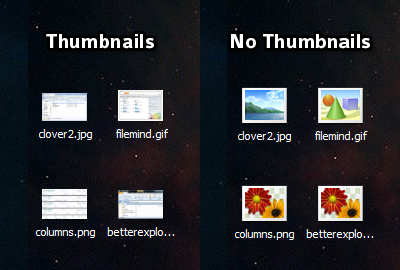
يتطلب إنشاء هذه المعاينات دورات معالجة ، مما يعني أنه يمكن أن يبطئ Windows Explorer. لن يؤدي تعطيل هذه الميزة إلى الإضرار بنظامك بأي شكل من الأشكال.
- انقر مرتين على "الكمبيوتر" على سطح المكتب.
- انقر فوق "تنظيم" من شريط القائمة.
- انقر على "خيارات المجلد والبحث" من القائمة المنسدلة.
- انقر فوق علامة التبويب "عرض".
- قم بتمكين مربع الاختيار "إظهار الرموز دائمًا ، وليس الصور المصغرة أبدًا".
إضافة / إزالة أعمدة
في نافذة Windows Explorer النموذجية باستخدام وضع عرض التفاصيل ، سترى أنواع الأعمدة المعتادة: اسم الملف ، نوع الملف ، تاريخ التعديل ، إلخ. ومع ذلك ، هل تعلم أنه يمكنك تخصيص تلك الأعمدة؟ يمكنك إضافة أعمدة مختلفة غير موجودة افتراضيًا ويمكنك إزالة الأعمدة التي لا تحتاج إليها.

أولاً ، إذا لم تكن بالفعل ، فستحتاج إلى التبديل إلى وضع التفاصيل:
- انقر فوق "عرض" من شريط القائمة.
- انقر فوق "تفاصيل" للتبديل إلى وضع عرض التفاصيل.
الآن يمكنك إضافة أعمدة جديدة:
- انقر فوق "عرض" من شريط القائمة.
- انقر على "اختيار التفاصيل ..." في الأسفل.
- قم بتمكين مربعات اختيار الأعمدة التي تريدها.
- قم بتعطيل مربعات اختيار الأعمدة التي لا تريدها.
بالطبع ، هناك الكثير من الأشياء التي يمكنك القيام بها لتخصيص الأعمدة في مستكشف Windows الخاص بك. تحقق من هذه المقالة تينا (كيفية تحسين مستكشف ويندوز عن طريق إضافة أعمدة جديدة كيفية تحسين مستكشف ويندوز عن طريق إضافة أعمدة جديدةيعد مستكشف Windows أحد أكثر تطبيقات Windows استخدامًا وفي الوقت نفسه ربما يكون أيضًا أقل أدوات الإنتاجية المعترف بها. أنت تستخدم Windows Explorer كل يوم للتفاعل مع جهاز الكمبيوتر الخاص بك كـ ... قراءة المزيد ) للمزيد من المعلومات.
إذا أصبحت معتادًا على واجهة التبويب الخاصة بمعظم المتصفحات الحديثة ، يمكنك إضافة نفس الوظيفة إلى Windows Explorer باستخدام أداة مجانية تسمى Clover 2. تتيح لك علامات التبويب عرض مجلدات متعددة باستخدام نافذة واحدة ، والتي يمكن أن تكون رائعة لتحرير الفوضى وتحسين الكفاءة.
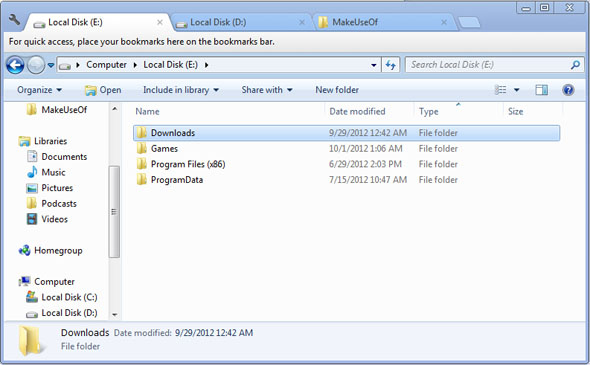
إذا لم يكن Clover 2 هو فنجان الشاي الخاص بك ، فراجع هذه المقالة (3 أدوات لإضافة الاستعراض المبوب إلى مستكشف Windows 3 أدوات لإضافة الاستعراض المبوب إلى مستكشف Windowsالتصفح المبوب هو ميزة واجهتها لأول مرة قبل 10 سنوات في التجسيد السابق لفايرفوكس ، فايربيرد. منذ ذلك الحين ، ظهرت علامات التبويب في كل مجال تقريبًا مرتبط بواجهات المستخدم. يجعلون الأمر سهلاً ... قراءة المزيد ) لبعض البدائل التي تضيف أيضًا وظائف علامة التبويب إلى مستكشف Windows.
مع إصدار Windows 8 قبل شهرين فقط ، قد تتساءل عما إذا كان يمكنك الحصول على بعض الميزات الجديدة على تثبيت Windows 7. الجواب نعم! BetterExplorer هي أداة مجانية تعزز وظائف متصفح Windows 7 ، وتضيف ميزات مثل:
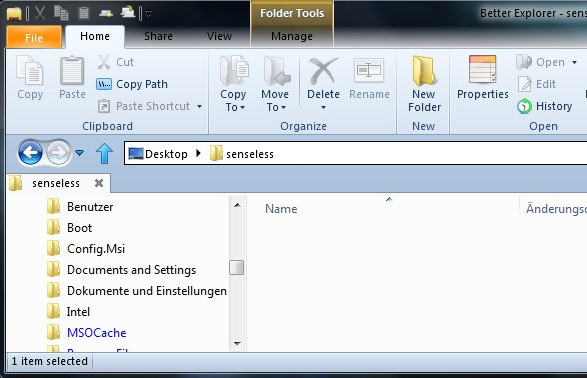
- واجهة الشريط للعثور على الأوامر واستخدامها دون أي متاعب.
- علامات تبويب لفتح مجلدات متعددة في نفس الوقت مثل متصفح الويب. مفيد عندما تحتاج إلى التبديل بين المجلدات كثيرًا.
- بحث محسّن لتحديد موقع الملفات والمجلدات بسرعة.
بمجرد تثبيت هذا البرنامج يستبدل مستكشف Windows التقليدي. إنه سريع وعملي ، مما يجعل اسمه مناسبًا تمامًا لما يفعله. إذا كانت تبدو جيدة بالنسبة لك ، يجب عليك بالتأكيد تجربتها.
FileMind
لم تتغير واجهة مستكشف Windows حقًا منذ تقديمها لأول مرة في نظام التشغيل Windows 95. بالتأكيد ، هناك المزيد من حلوى العين وبعض الرموز انتقلت ، ولكن الأساسيات بقيت على حالها لعقود. يقترح FileMind طريقة جديدة - طريقة أسرع - للتنقل في ملفاتك.
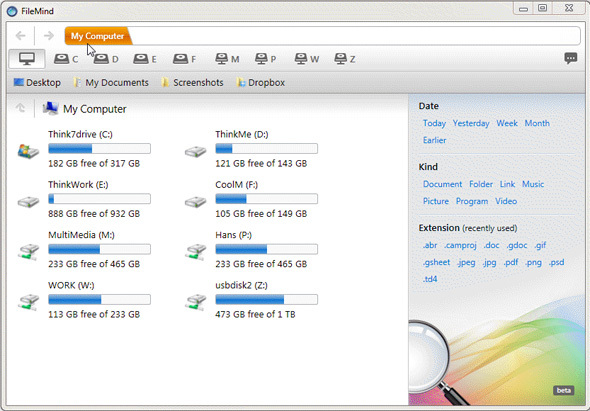
أصبح شريط العنوان الآن "شريط التشغيل": المكان الذي يتعين عليك فيه كل ما عليك فعله هو بدء كتابة اسم أي شيء تريد فتحه وسيأخذك إلى هناك في أسرع وقت ممكن. ليست هناك حاجة للانتقال من مجلد إلى مجلد فرعي إلى مجلد فرعي بعد الآن. فقط اكتب اسم المجلد وانتقل إلى هناك على الفور.
أو يمكنك البحث بسرعة عن الملفات باستخدام علامات تصفية مختلفة. هل تحتاج إلى البحث عن ملف AVI معين؟ ربما كنت في غير محله .DOCX الخاص بك؟ أو حتى إذا لم تتذكر الإضافة ، يمكنك البحث عن ملف حسب نوعه أو تاريخه.
لم يكن العثور على الملفات على جهاز الكمبيوتر الخاص بك أسهل من أي وقت مضى. يستغرق الأمر بعض الوقت لتعتاد على استخدامه ، بالطبع ، ولكن هذا متوقع مع أي شيء ثوري. إذا كان بإمكانك إدخال الوقت لمعرفة كيفية استخدام FileMind ، فلن تندم على ذلك.
استنتاج
هذه ليست بأي حال من الأحوال الطريقة الوحيدة التي يمكنك من خلالها تعديل تجربة مستكشف Windows وتحسينها. إذا كنت تحب النافذة التقليدية ، فانتقل إليها والتزم بها! إذا كنت تريد المزيد من الميزات ، فجرّب بعض التعديلات والأدوات المدرجة هنا وأخبرنا برأيك.
إذا كانت هناك أية أدوات أو تعديلات أخرى في Windows Explorer تعتقد أنها تنتمي إلى هذه القائمة ، فشاركها معنا في التعليقات!
جويل لي لديه بكالوريوس. في علوم الكمبيوتر وأكثر من ست سنوات من الخبرة في الكتابة المهنية. وهو رئيس تحرير MakeUseOf.

